Cette page explique comment sécuriser les journaux d'audit de votre environnement d'appliance Google Distributed Cloud (GDC) isolé dans des buckets de sauvegarde à distance pour préserver et restaurer les données si nécessaire. Le processus inclut des étapes pour installer et configurer les composants nécessaires à la récupération des journaux d'audit historiques à partir de ces sauvegardes.
Les sauvegardes garantissent la conservation des journaux d'audit, même en cas de perte ou de corruption des données d'origine. Elles vous aident ainsi à répondre aux exigences et vous permettent de récupérer des informations en cas de défaillance du système ou de suppression accidentelle. Les journaux d'audit restaurés permettent d'accéder aux données historiques, ce qui permet d'analyser les événements passés, les incidents de sécurité et l'activité des utilisateurs.
La mise en œuvre d'un processus de sauvegarde et de restauration des journaux d'audit est bénéfique pour maintenir l'intégrité des données, assurer la conformité et permettre l'analyse historique.
Avant de commencer
Assurez-vous d'avoir accès aux ressources suivantes :
- Un bucket distant pour les sauvegardes avec un point de terminaison, une clé d'accès secrète et un ID de clé d'accès.
- Certificat d'autorité de certification (CA) pour le système de stockage.
- Un cluster Kubernetes fonctionnel.
Pour obtenir les autorisations nécessaires pour gérer les sauvegardes, demandez à l'administrateur IAM du projet de vous accorder l'un des rôles suivants dans l'espace de noms de votre projet :
- Créateur de buckets de restauration de la plate-forme des journaux d'audit
- Lecteur de buckets de plate-forme de journaux d'audit
Selon le niveau d'accès et les autorisations dont vous avez besoin, vous pouvez obtenir des rôles de créateur ou de lecteur pour les ressources de bucket de sauvegarde dans l'espace de noms de votre projet. Pour en savoir plus sur ces rôles, consultez Préparer les autorisations IAM.
Définissez les variables d'environnement : définissez les variables d'environnement suivantes pour exécuter les commandes de cette page :
* The path of the kubeconfig file:
```sh
export KUBECONFIG=KUBECONFIG_PATH
```
Replace `KUBECONFIG_PATH` with the path to the
kubeconfig file for the Management API server.
* Your project namespace:
```sh
export PROJECT_NAMESPACE=PROJECT_NAMESPACE
```
Sécuriser les journaux d'audit dans une sauvegarde
Cette section explique comment créer une sauvegarde des journaux d'audit dans un bucket distant.
Définir les identifiants du bucket
Vous devez définir les identifiants d'accès pour les buckets suivants :
- Bucket source : bucket GDC local contenant les journaux d'audit d'origine que vous souhaitez sécuriser.
- Bucket de destination : bucket distant dans lequel vous souhaitez créer la sauvegarde des journaux d'audit.
Définissez les identifiants pour les deux buckets :
Bucket source
Répertoriez les buckets dans l'espace de noms de votre projet à partir du serveur de l'API Management :
kubectl --kubeconfig=${KUBECONFIG} get bucket -n ${PROJECT_NAMESPACE}Le champ
DESCRIPTIONde la sortie indique les buckets contenant les journaux d'audit. Sélectionnez le bucket contenant les journaux que vous souhaitez sécuriser.Selon les informations fournies par le résultat, définissez les variables d'environnement suivantes :
SRC_BUCKET= BUCKET_NAME SRC_ENDPOINT = ENDPOINT SRC_PATH= FULLY_QUALIFIED_BUCKET_NAMERemplacez les éléments suivants :
BUCKET_NAME: valeurBUCKET NAMEde la sortie.ENDPOINT: valeurENDPOINTde la sortie.FULLY_QUALIFIED_BUCKET_NAME: valeurFULLY-QUALIFIED-BUCKET-NAMEde la sortie.
Récupérez le nom secret du bucket :
kubectl get secret -n PROJECT_NAMESPACE -o json| jq --arg jq_src $SRC_BUCKET '.items[].metadata|select(.annotations."object.gdc.goog/subject"==$jq_src)|.name'Définissez la variable d'identifiants :
SRC_CREDENTIALS="PROJECT_NAMESPACE/SECRET_NAME"Remplacez
SECRET_NAMEpar le nom du secret que vous avez obtenu.Créez le secret du certificat CA :
kubectl create secret generic -n PROJECT_NAMESPACE audit-log-loki-ca \ --from-literal=ca.crt=CERTIFICATERemplacez
CERTIFICATEpar le certificat d'autorité de certification du système de stockage.Définissez la variable du certificat CA :
SRC_CA_CERTIFICATE=PROJECT_NAMESPACE/audit-log-loki-ca
Bucket de destination
Définissez les variables d'environnement suivantes pour le bucket de destination distant :
DST_ACCESS_KEY_ID= ACCESS_KEY DST_SECRET_ACCESS_KEY= ACCESS_SECRET DST_ENDPOINT= REMOTE_ENDPOINT DST_PATH= REMOTE_BUCKET_NAMERemplacez les éléments suivants :
ACCESS_KEY: clé d'accès au bucket.ACCESS_SECRET: secret d'accès au bucket.REMOTE_ENDPOINT: point de terminaison du bucket.REMOTE_BUCKET_NAME: nom du bucket.
Créez un secret de bucket distant :
kubectl create secret generic -n PROJECT_NAMESPACE s3-bucket-credentials \ --from-literal=access-key-id=$DST_ACCESS_KEY_ID \ --from-literal=secret-access-key=$DST_SECRET_ACCESS_KEYRemplacez
PROJECT_NAMESPACEpar l'espace de noms de votre projet.Définissez la variable d'identifiants :
DST_CREDENTIALS=PROJECT_NAMESPACE/s3-bucket-credentialsSi nécessaire, créez un secret avec le certificat CA du bucket et définissez la variable du certificat CA :
kubectl create secret generic -n PROJECT_NAMESPACE s3-bucket-ca \ --from-literal=ca.crt=REMOTE_CERTIFICATERemplacez
REMOTE_CERTIFICATEpar le certificat de l'autorité de certification du bucket de destination.Définissez la variable du certificat CA :
DST_CA_CERTIFICATE=PROJECT_NAMESPACE/s3-bucket-ca
Journaux d'audit des transferts
Votre opérateur d'infrastructure doit créer une tâche de transfert pour vous permettre d'exporter les journaux d'audit du bucket source vers le bucket de destination pour la sauvegarde. L'IO utilise le compte de service audit-log-pa-backup-restore-sa préconfiguré pour configurer le service de transfert pour les buckets prédéfinis de journaux d'audit de la plate-forme.
Utilisez le job suivant pour transférer les journaux d'audit :
apiVersion: batch/v1
kind: Job
metadata:
name: audit-log-transfer-job
namespace: PROJECT_NAMESPACE
spec:
template:
spec:
serviceAccountName: audit-log-pa-backup-restore-sa
containers:
- name: storage-transfer-pod
image: gcr.io/private-cloud-staging/storage-transfer:latest
imagePullPolicy: Always
command:
- /storage-transfer
args:
- '--src_endpoint=$SRC_ENDPOINT
- '--dst_endpoint=$DST_ENDPOINT
- '--src_path=\$SRC_PATH
- '--dst_path=\$DST_PATH
- '--src_credentials=$SRC_CREDENTIALS
- '--dst_credentials=$DST_CREDENTIALS
- '--dst_ca_certificate_reference=$DST_CA_CERTIFICATE # Optional. Based on destination type.
- '--src_ca_certificate_reference=$SRC_CA_CERTIFICATE
- '--src_type=s3'
- '--dst_type=s3'
- '--bandwidth_limit=100M' # Optional of the form '10K', '100M', '1G' bytes per second
restartPolicy: OnFailure # Will restart on failure.
Surveillez le transfert de données à l'aide du nom du job (audit-log-transfer-job) et de l'espace de noms de votre projet.
La tâche se termine lorsque toutes les données sont transférées vers le bucket de destination.
Restaurer des journaux d'audit à partir d'une sauvegarde
Cette section décrit la procédure de restauration des journaux d'audit à partir d'une sauvegarde dans un bucket distant.
Créer un bucket pour les journaux restaurés
Créez un bucket pour stocker les journaux d'audit restaurés :
Créez le bucket de restauration :
apiVersion: object.gdc.goog/v1 kind: Bucket metadata: annotations: object.gdc.goog/audit-logs: PA labels: logging.private.gdch.goog/loggingpipeline-name: default name: audit-logs-loki-restore-pa namespace: PROJECT_NAMESPACE spec: bucketPolicy: lockingPolicy: defaultObjectRetentionDays: 1 description: Bucket for storing audit-logs-loki logs restore storageClass: StandardRemplacez
PROJECT_NAMESPACEpar l'espace de noms de votre projet.Affichez le bucket :
kubectl get bucket audit-logs-loki-restore-pa -n PROJECT_NAMESPACELa création du bucket peut prendre quelques minutes.
Selon les informations fournies par le résultat, définissez les variables d'environnement suivantes :
DST_BUCKET= RESTORE_BUCKET_NAME DST_ENDPOINT = RESTORE_ENDPOINT DST_PATH= RESTORE_FULLY_QUALIFIED_BUCKET_NAMERemplacez les éléments suivants :
RESTORE_BUCKET_NAME: valeurBUCKET NAMEde la sortie.RESTORE_ENDPOINT: valeurENDPOINTde la sortie.RESTORE_FULLY_QUALIFIED_BUCKET_NAME: valeurFULLY-QUALIFIED-BUCKET-NAMEde la sortie.
Récupérez le nom secret du bucket :
kubectl get secret -n PROJECT_NAMESPACE -o json| jq --arg jq_src $DST_BUCKET '.items[].metadata|select(.annotations."object.gdc.goog/subject"==$jq_src)|.name'Définissez les variables d'identifiants :
DST_SECRET_NAME=RESTORE_SECRET_NAME DST_CREDENTIALS="PROJECT_NAMESPACE/RESTORE_SECRET_NAME"Remplacez
RESTORE_SECRET_NAMEpar le nom du secret que vous avez obtenu.Créez le secret du certificat CA :
kubectl create secret generic -n PROJECT_NAMESPACE audit-log-loki-restore-ca \ --from-literal=ca.crt=CERTIFICATERemplacez
CERTIFICATEpar le certificat d'autorité de certification du système de stockage.Définissez la variable du certificat CA :
DST_CA_CERTIFICATE=PROJECT_NAMESPACE/audit-log-loki-restore-ca
Définir les identifiants du bucket source
Définissez les identifiants du bucket contenant la sauvegarde des journaux d'audit :
Définissez les variables d'environnement suivantes :
SRC_ACCESS_KEY_ID= ACCESS_KEY SRC_SECRET_ACCESS_KEY= ACCESS_SECRET SRC_ENDPOINT= REMOTE_ENDPOINT SRC_PATH= REMOTE_BUCKET_NAMERemplacez les éléments suivants :
ACCESS_KEY: clé d'accès au bucket de sauvegarde.ACCESS_SECRET: code secret d'accès au bucket de sauvegarde.REMOTE_ENDPOINT: point de terminaison du bucket de sauvegarde.REMOTE_BUCKET_NAME: nom du bucket de sauvegarde.
Créez un secret de bucket de sauvegarde :
kubectl create secret generic -n PROJECT_NAMESPACE s3-backup-bucket-credentials \ --from-literal=access-key-id=$SRC_ACCESS_KEY_ID \ --from-literal=secret-access-key=$SRC_SECRET_ACCESS_KEYDéfinissez la variable d'identifiants :
SRC_CREDENTIALS=PROJECT_NAMESPACE/s3-backup-bucket-credentialsCréez un secret avec le certificat CA du bucket :
kubectl create secret generic -n PROJECT_NAMESPACE s3-backup-bucket-ca \ --from-literal=ca.crt=BACKUP_CERTIFICATERemplacez
BACKUP_CERTIFICATEpar le certificat d'autorité de certification du bucket de sauvegarde.Définissez la variable du certificat CA :
SRC_CA_CERTIFICATE=PROJECT_NAMESPACE/s3-backup-bucket-ca
Transférer les journaux d'audit restaurés
Votre opérateur d'infrastructure (IO) doit créer une tâche de transfert pour que vous puissiez restaurer les journaux d'audit du bucket de sauvegarde vers le bucket de restauration. L'IO utilise le compte de service audit-log-pa-backup-restore-sa préconfiguré pour configurer le service de transfert pour les buckets prédéfinis de journaux d'audit de la plate-forme.
Utilisez le job suivant pour transférer les journaux d'audit :
apiVersion: batch/v1
kind: Job
metadata:
name: audit-log-restore-job
namespace: PROJECT_NAMESPACE
spec:
template:
spec:
serviceAccountName: audit-log-pa-backup-restore-sa
containers:
- name: storage-transfer-pod
image: gcr.io/private-cloud-staging/storage-transfer:latest
imagePullPolicy: Always
command:
- /storage-transfer
args:
- '--src_endpoint=$SRC_ENDPOINT
- '--dst_endpoint=$DST_ENDPOINT
- '--src_path=\$SRC_PATH
- '--dst_path=\$DST_PATH
- '--src_credentials=$SRC_CREDENTIALS
- '--dst_credentials=$DST_CREDENTIALS
- '--dst_ca_certificate_reference=$DST_CA_CERTIFICATE
- '--src_ca_certificate_reference=$SRC_CA_CERTIFICATE # Optional. Based on destination type
- '--src_type=s3'
- '--dst_type=s3'
- '--bandwidth_limit=100M' # Optional of the form '10K', '100M', '1G' bytes per second
restartPolicy: OnFailure # Will restart on failure.
Surveillez le transfert de données à l'aide du nom du job (audit-log-restore-job) et de l'espace de noms de votre projet.
Le job se termine lorsque toutes les données sont transférées vers le bucket de restauration.
Journaux d'accès restaurés
Déployez une instance Loki pour accéder aux journaux restaurés à l'aide des fichiers manifestes de configuration et de déploiement fournis :
Créez un objet
ConfigMappour la configuration de l'instance.Voici un exemple d'objet
ConfigMap:apiVersion: v1 kind: ConfigMap metadata: name: audit-logs-loki-restore-pa namespace: PROJECT_NAMESPACE data: loki.yaml: |- auth_enabled: true common: ring: kvstore: store: inmemory chunk_store_config: max_look_back_period: 0s compactor: shared_store: s3 working_directory: /data/loki/boltdb-shipper-compactor compaction_interval: 10m retention_enabled: true retention_delete_delay: 2h retention_delete_worker_count: 150 ingester: chunk_target_size: 1572864 chunk_encoding: snappy max_chunk_age: 2h chunk_idle_period: 90m chunk_retain_period: 30s autoforget_unhealthy: true lifecycler: ring: kvstore: store: inmemory replication_factor: 1 heartbeat_timeout: 10m max_transfer_retries: 0 wal: enabled: true flush_on_shutdown: true dir: /wal checkpoint_duration: 1m replay_memory_ceiling: 20GB limits_config: retention_period: 48h enforce_metric_name: false reject_old_samples: false ingestion_rate_mb: 256 ingestion_burst_size_mb: 256 max_streams_per_user: 20000 max_global_streams_per_user: 20000 per_stream_rate_limit: 256MB per_stream_rate_limit_burst: 256MB shard_streams: enabled: false desired_rate: 3MB schema_config: configs: - from: "2020-10-24" index: period: 24h prefix: index_ object_store: s3 schema: v11 store: boltdb-shipper server: http_listen_port: 3100 grpc_server_max_recv_msg_size: 104857600 grpc_server_max_send_msg_size: 104857600 analytics: reporting_enabled: false storage_config: boltdb_shipper: active_index_directory: /data/loki/boltdb-shipper-active cache_location: /data/loki/boltdb-shipper-cache cache_ttl: 24h shared_store: s3 aws: endpoint: $DST_ENDPOINT bucketnames: $DST_PATH access_key_id: ${S3_ACCESS_KEY_ID} secret_access_key: ${S3_SECRET_ACCESS_KEY} s3forcepathstyle: trueDéployez l'instance en tant qu'objet
StatefulSetavec unServicepour accéder aux journaux.Voici un exemple d'objets
StatefulSetetService:apiVersion: apps/v1 kind: StatefulSet metadata: labels: app: audit-logs-loki-restore-pa logging.private.gdch.goog/loggingpipeline-name: default name: audit-logs-loki-restore-pa namespace: PROJECT_NAMESPACE spec: persistentVolumeClaimRetentionPolicy: whenDeleted: Retain whenScaled: Retain podManagementPolicy: OrderedReady replicas: 1 revisionHistoryLimit: 10 selector: matchLabels: app: audit-logs-loki-restore-pa serviceName: audit-logs-loki-restore-pa template: metadata: labels: app: audit-logs-loki-restore-pa app.kubernetes.io/part-of: audit-logs-loki-restore-pa egress.networking.gke.io/enabled: "true" istio.io/rev: default logging.private.gdch.goog/log-type: audit spec: affinity: nodeAffinity: preferredDuringSchedulingIgnoredDuringExecution: - preference: matchExpressions: - key: node-role.kubernetes.io/control-plane operator: DoesNotExist - key: node-role.kubernetes.io/master operator: DoesNotExist weight: 1 podAntiAffinity: preferredDuringSchedulingIgnoredDuringExecution: - podAffinityTerm: labelSelector: matchExpressions: - key: app operator: In values: - audit-logs-loki-restore-pa topologyKey: kubernetes.io/hostname weight: 100 containers: - args: - -config.file=/etc/loki/loki.yaml - -config.expand-env=true - -target=all env: - name: S3_ACCESS_KEY_ID valueFrom: secretKeyRef: key: access-key-id name: $DST_SECRET_NAME optional: false - name: S3_SECRET_ACCESS_KEY valueFrom: secretKeyRef: key: secret-access-key name: $DST_SECRET_NAME optional: false image: gcr.io/private-cloud-staging/loki:v2.8.4-gke.2 imagePullPolicy: Always livenessProbe: failureThreshold: 3 httpGet: path: /ready port: http-metrics scheme: HTTP initialDelaySeconds: 330 periodSeconds: 10 successThreshold: 1 timeoutSeconds: 1 name: audit-logs-loki-restore-pa ports: - containerPort: 3100 name: http-metrics protocol: TCP - containerPort: 7946 name: gossip-ring protocol: TCP readinessProbe: failureThreshold: 3 httpGet: path: /ready port: http-metrics scheme: HTTP initialDelaySeconds: 45 periodSeconds: 10 successThreshold: 1 timeoutSeconds: 1 resources: limits: ephemeral-storage: 2000Mi memory: 8000Mi requests: cpu: 300m ephemeral-storage: 2000Mi memory: 1000Mi securityContext: readOnlyRootFilesystem: true terminationMessagePath: /dev/termination-log terminationMessagePolicy: File volumeMounts: - mountPath: /etc/loki name: config - mountPath: /data name: loki-storage - mountPath: /tmp name: temp - mountPath: /tmp/loki/rules-temp name: tmprulepath - mountPath: /etc/ssl/certs/storage-cert.crt name: storage-cert subPath: ca.crt - mountPath: /wal name: loki-storage dnsPolicy: ClusterFirst priorityClassName: audit-logs-loki-priority restartPolicy: Always schedulerName: default-scheduler securityContext: fsGroup: 10001 runAsGroup: 10001 runAsUser: 10001 serviceAccount: audit-log-pa-backup-restore-sa serviceAccountName: audit-log-pa-backup-restore-sa terminationGracePeriodSeconds: 4800 volumes: - emptyDir: {} name: temp - configMap: defaultMode: 420 name: audit-logs-loki-restore-pa name: config - emptyDir: {} name: tmprulepath - name: storage-cert secret: defaultMode: 420 secretName: web-tls updateStrategy: type: RollingUpdate volumeClaimTemplates: - apiVersion: v1 kind: PersistentVolumeClaim metadata: creationTimestamp: null name: loki-storage spec: accessModes: - ReadWriteOnce resources: requests: storage: 50Gi storageClassName: standard-rwo volumeMode: Filesystem --- apiVersion: v1 kind: Service metadata: name: audit-logs-loki-restore-pa namespace: PROJECT_NAMESPACE spec: internalTrafficPolicy: Cluster ipFamilies: - IPv4 ipFamilyPolicy: SingleStack ports: - name: http-metrics port: 3100 protocol: TCP targetPort: http-metrics selector: app: audit-logs-loki-restore-pa sessionAffinity: None type: ClusterIP
Afficher les journaux restaurés
Configurez Grafana pour afficher les journaux d'audit restaurés à partir de l'instance Loki :
- Ouvrez le point de terminaison Grafana de votre projet. Pour en savoir plus, consultez Interroger et afficher les journaux.
- Dans le menu de navigation de l'interface utilisateur, cliquez sur Administration > Sources de données.
- Cliquez sur Ajouter une source de données.
- Sur la page Ajouter une source de données, sélectionnez Loki.
- Sur la page Paramètres, saisissez
Audit Logs - Restoredans le champ Nom. Dans la section HTTP, saisissez la valeur suivante dans le champ URL :
http://audit-logs-loki-restore-pa.PROJECT_NAMESPACE.svc:3100Dans la section En-têtes HTTP personnalisés, saisissez les valeurs suivantes dans les champs correspondants :
- Header:
X-Scope-OrgID - Valeur :
infra-obs
- Header:
Dans la figure 1, Loki est affiché comme option sur la page Ajouter une source de données.
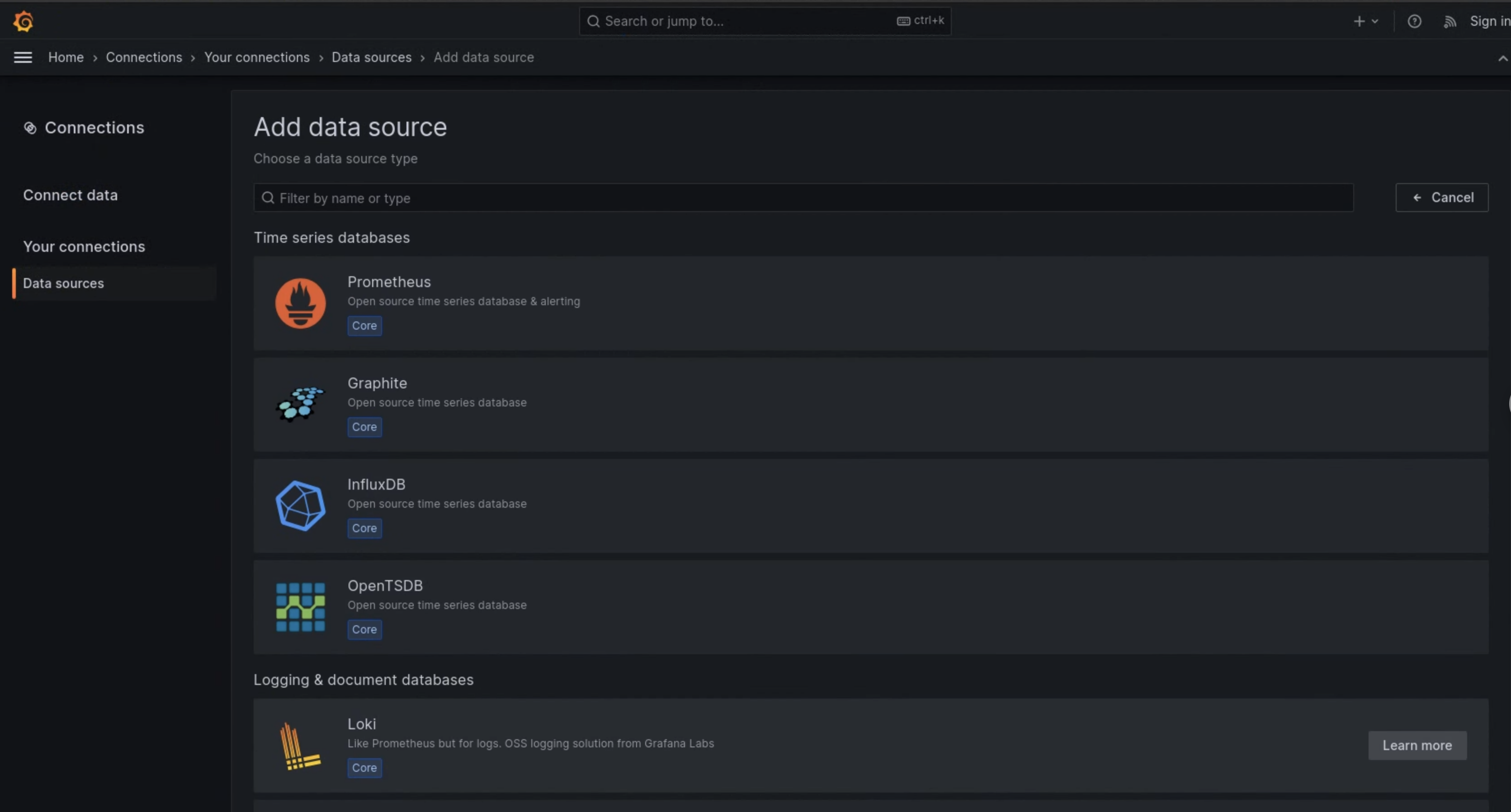
Figure 1 : Page Ajouter une source de données dans l'UI de l'instance de surveillance.
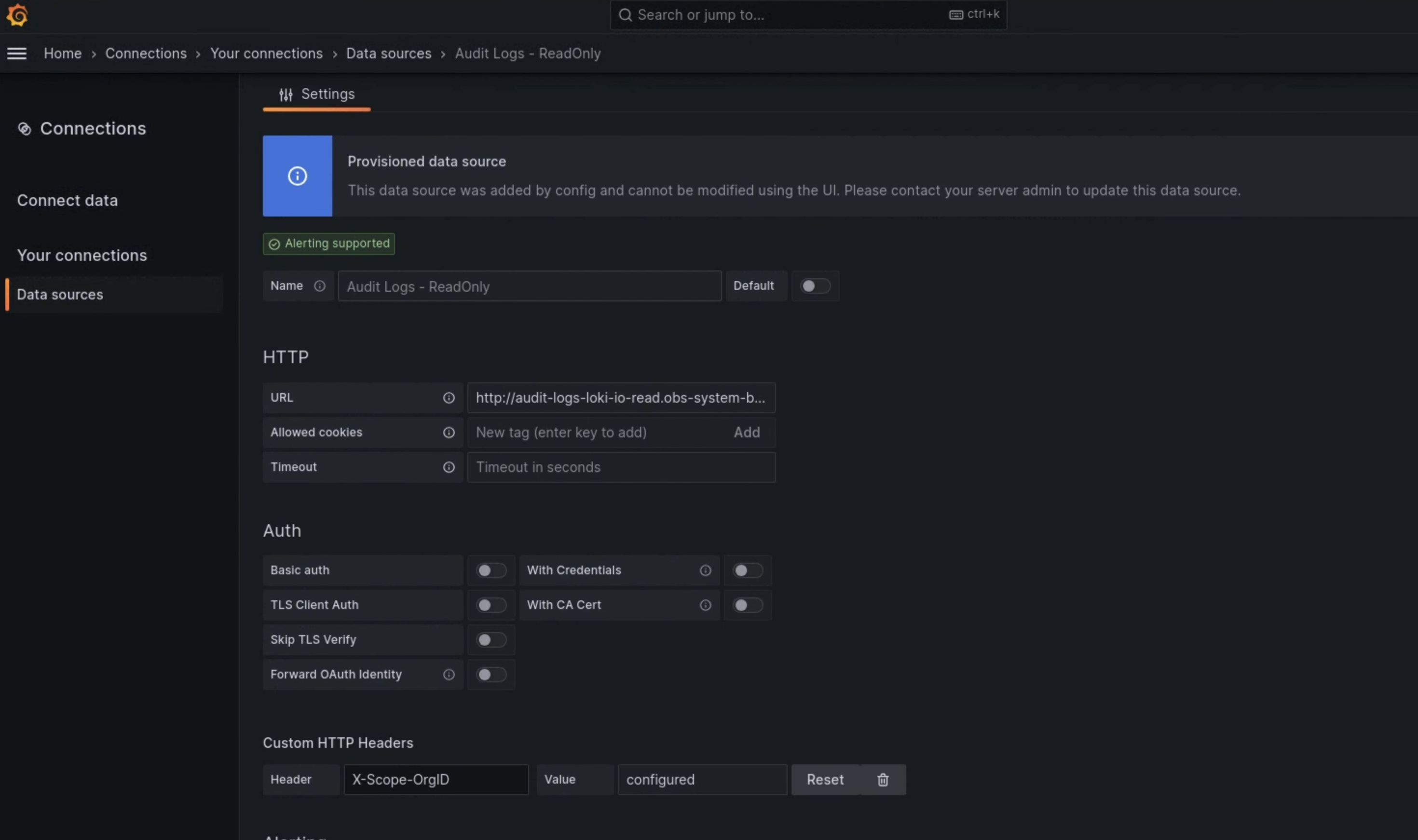
Figure 2. Page Paramètres de l'interface utilisateur de l'instance de surveillance.
L'option Audit Logs - Restore est désormais disponible en tant que source de données dans l'explorateur de journaux.

